Avez-vous déjà souhaité changer les contenus de votre site Prestashop autres que ceux de vos produits tels que « Catalogue » ou « Ajouter au panier » ?
Il est possible de le faire de plusieurs manières et notamment grâce à la fonctionnalité « Traduction« .
COMMENT MODIFIER LES CONTENUS PRÉSENTS SUR VOTRE BOUTIQUE ?
Certaines fonctionnalités de PrestaShop restent peu connues , Admaker TM vous apporte son expertise et vous communique la démarche à suivre pour faire évoluer votre boutique.
Voici quelques exemples ci-dessous.
La bannière du header :
Le terme « Catalogue » en page catégorie :
Tous ces termes et phrases peuvent être modifiés mais encore faut-il savoir où chercher.
En effet, pour chaque type d’éléments, il convient de savoir où aller modifier en fonction des modules, contenus, produits, etc…
MODIFIER VIA LE CATALOGUE :
Cela reste la fonction la plus simple et native de Prestashop : modifier les noms et les traductions de vos produits, catégories, etc…
Ces modifications s’appliquent à l’ensemble de l’onglet « Catalogue » dans votre back-office.
Après avoir créé vos produits et catégories, vous souhaitez en traduire un.
Il suffit d’aller dans « Catalogue > Produits« . A droite de chaque champs se trouve le champs langue (FR, EN, ES…).
Choisissez la langue et réalisez les traductions :
Dans la même idée, vous souhaitez traduire les contenus de vos attributs :
MODIFIER LES MODULES A CONTENUS :
Lorsqu’on parle de « modules à contenus« , il s’agit des modules permettant d’afficher du contenu en front-office.
C’est le cas par exemple du module « Éditeur de page d’accueil », qui se trouve généralement en bas de page, au-dessus du footer :
Pour modifier ces contenus, il convient d’aller cette fois directement dans l’onglet « Modules> Modules« .
Faites une recherche de ce dernier, à savoir ici « Éditeur de page d’accueil », puis cliquez sur « configurer » :
Lorsque vous êtes dans ce dernier, il vous suffit de modifier les contenus :
Encore une fois, veillez donc à bien choisir la langue.
MODIFIER LES CONTENUS ET MODULES NATIFS :
La majorité des contenus présents sur votre site Internet est installée de manière native sur le CMS.
Pour cela, il faudra passer par l’onglet « Localisation > Traductions« .
Cet onglet vous permet non seulement de changer les traductions des éléments mais surtout de les modifier également dans votre langue native.
Par exemple, vous souhaitez modifier « ajouter au panier » en page produit :
Choisissez tout d’abord quel type de contenus vous souhaitez modifier, ici « front-office« , à savoir l’ensemble des éléments visibles sur votre site Internet par les internautes. Puis choisissiez le thème rattaché à votre boutique Prestashop.
Cette sélection est importante car si vous ne choisissez pas le bon thème, alors toute modification réalisée ne sera pas pris en compte sur le site.
Enfin, choisissez la langue et modifiez :
Lorsque vous êtes dans la page en question, vérifiez que l’ensemble des onglets sont ouverts.
Une fois cela fait, les éléments sont organisés par hook, emplacement dans le site Internet. Faites sinon une recherche via le navigateur (raccourci : « ctrl + F »), puis modifiez par exemple par « Commander » :
Ce dernier ce trouve dans l’onglet « Product » puisque nous souhaitons modifier « ajouter au panier » dans la page produit. Voici le résultat :
En ce qui concerne les modules installés nativement, prenons l’exemple du module « Catalogue« , qui se trouve en page catégorie :
Il convient alors de le modifier via le champs « modules installés » dans l’onglet « Traduction« , puis de réaliser de la même manière la recherche et modifiez par exemple « Catalogue » par « Filtre » :
Voilà le résultat :
MODIFIER LES CONTENUS DES E-MAILS :
Vous pouvez également si vous le désirez, intervenir sur les e-mails envoyés aux internautes.
Cela se déroule également dans « Traductions« , dans l’onglet « modèles d’e-mails » :
Il y a de nombreux modèles en fonction des modules installés ou les natifs (inscription, mot de passe, remboursement, etc…).
A partir du moment où vous savez différencier les différents types de contenus, alors il vous sera possible de modifier l’ensemble de ces derniers sur votre site Internet.
Ainsi vous avez la possibilité de modifier les contenus dans votre site Prestashop de plusieurs manières possibles :
– Via l’onglet « Catalogue » directement
– Via les modules installés
– Via l’onglet « Traductions »
N’hésitez pas à nous contacter si vous avez des questions concernant la gestion de votre boutique. Nous serons en mesure de répondre à vos besoins ! Nos équipes de développeurs et de webdesigners sont prêts à vous aider dans la réalisation de votre boutique Prestashop !
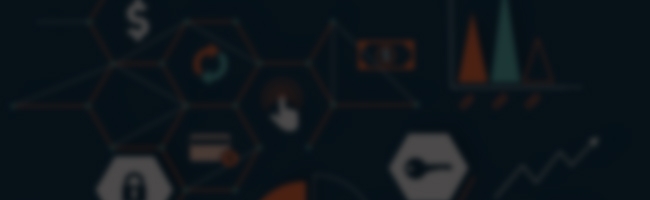
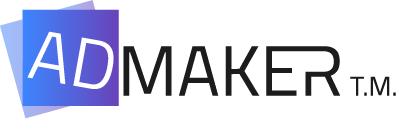


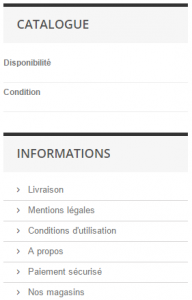
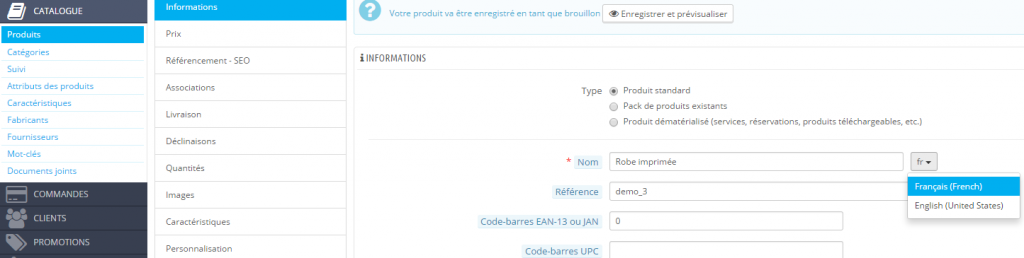

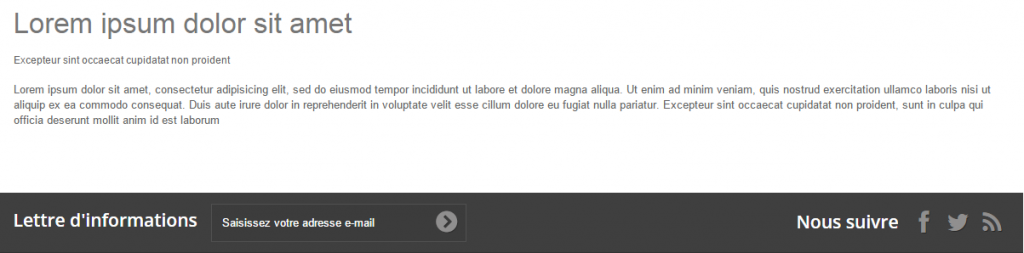

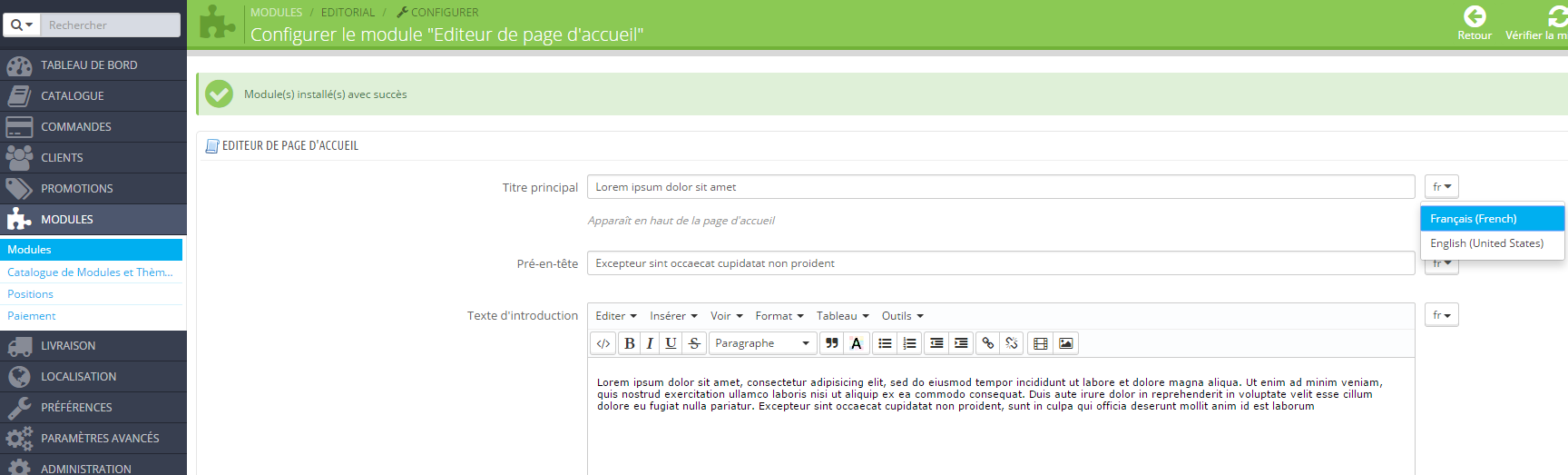
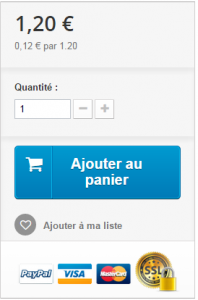
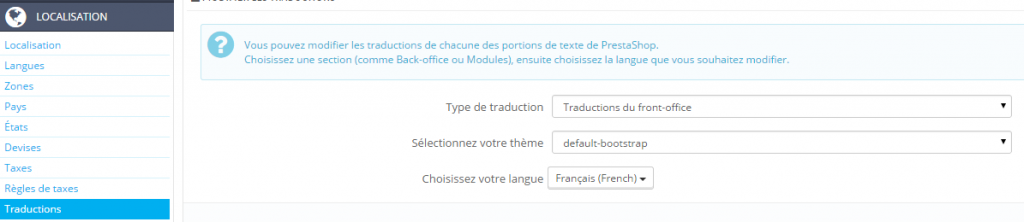

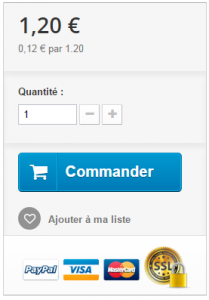
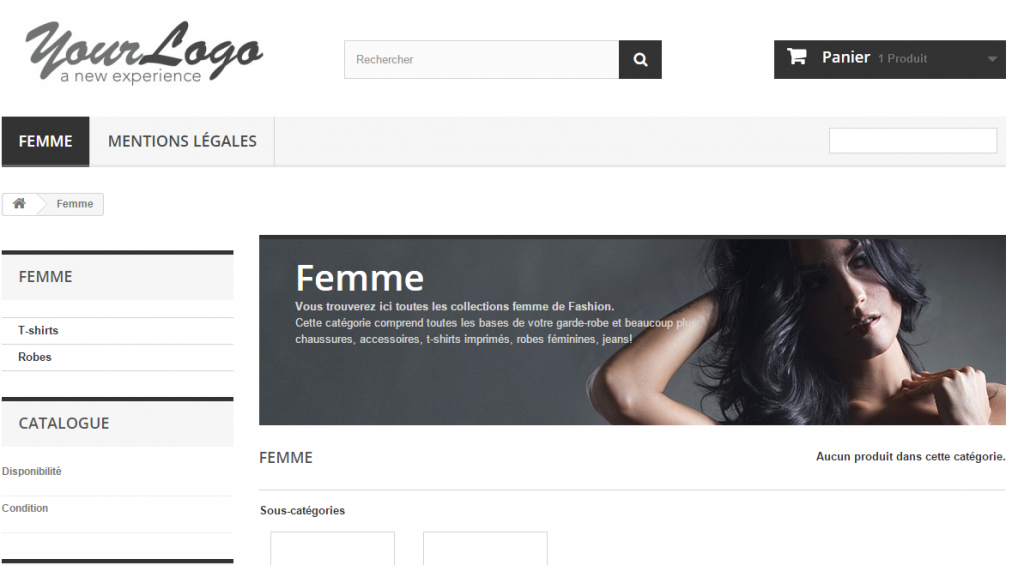

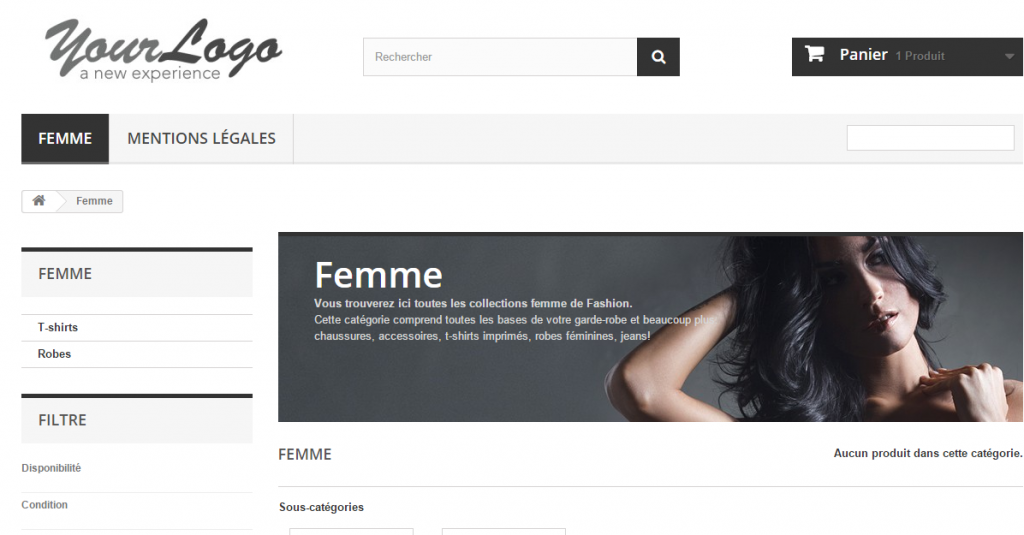
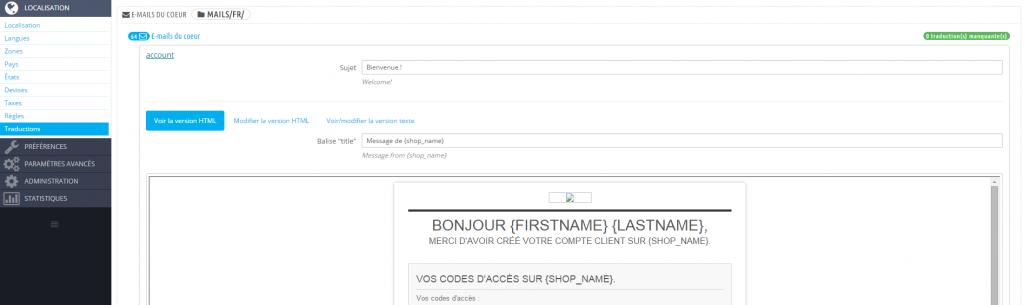

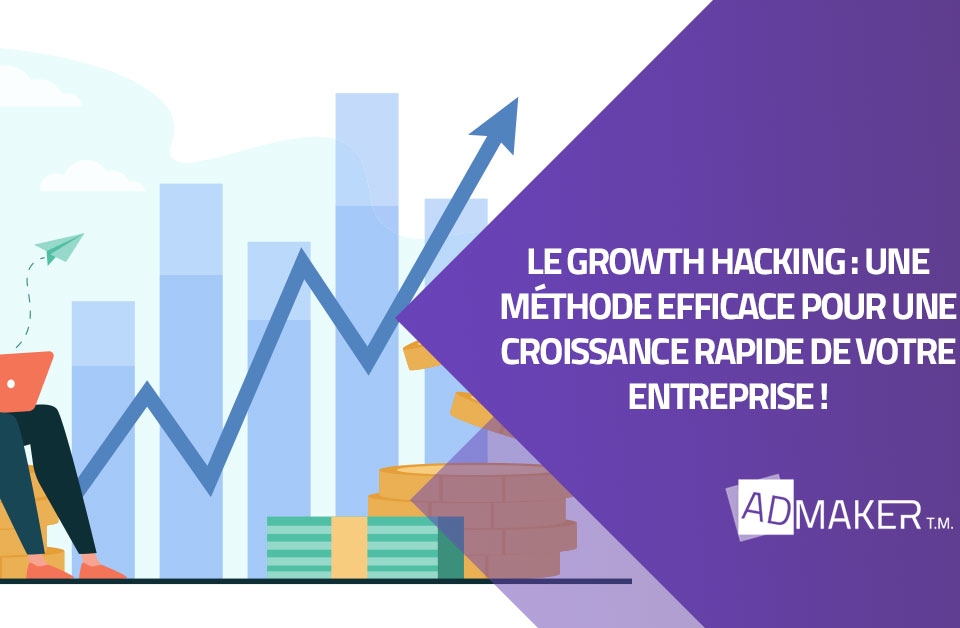









Comment générer des leads en BtoB via une campagne Display : les conseils d’Admaker
Lire plus